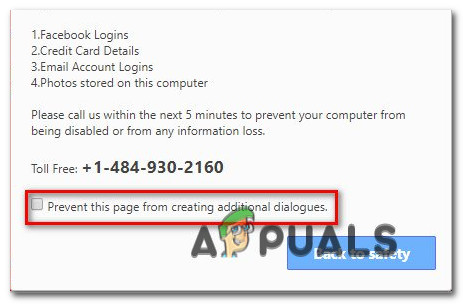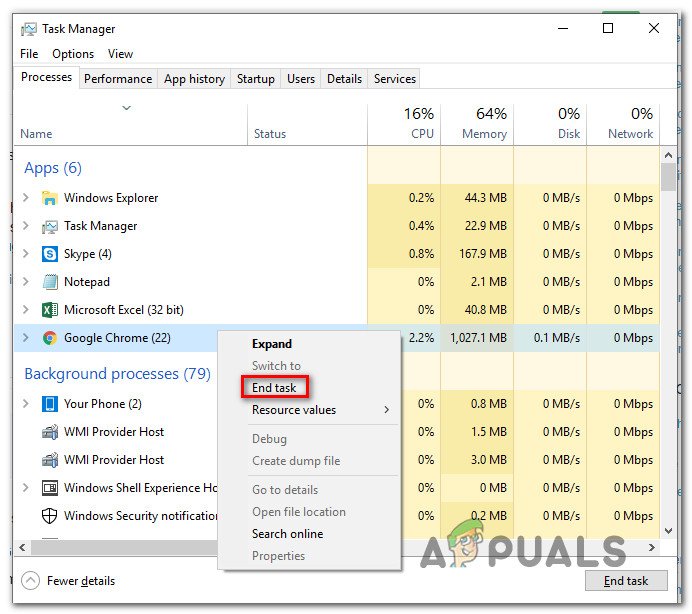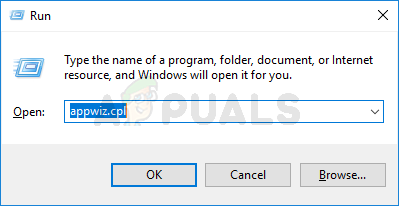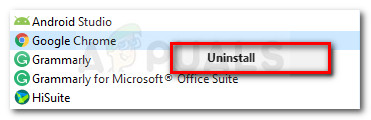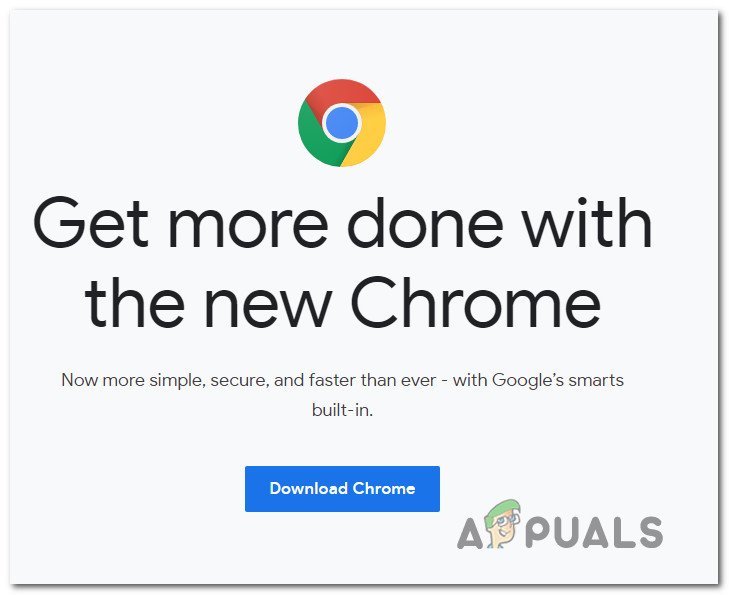يشعر بعض مستخدمي Windows بالقلق من إصابة أجهزة الكمبيوتر الخاصة بهم بعد مشاهدة ' تنبيه فيروس Windows Defender 'أثناء تصفح الإنترنت ورؤية أن أجهزة الكمبيوتر الخاصة بهم تصبح غير مستجيبة. عند زيارة صفحات ويب معينة ، تظهر نافذة منبثقة للمستخدمين المتأثرين تدعي أنهم ينتمون إلى Windows Defender تفيد بأن جهاز الكمبيوتر الخاص بهم مصاب ويحثهم على الاتصال بالرقم الرسمي للحصول على الدعم. تمت مصادفة هذه النافذة المنبثقة الخاصة على مستعرضات متعددة (Edge و Chrome و Opera و Firefox) ومع إصدارات Windows المتعددة بما في ذلك Windows 7 و Windows 8.1 و Windows 10.

تنبيه Windows Defender: تم اكتشاف فيروس Zeus على جهاز الكمبيوتر الخاص بك
هل التهديد الأمني من فيروس زيوس حقيقي؟
كما يمكنك أن تقول بالفعل ، هذه عملية احتيال شائعة إلى حد ما للدعم الفني موجودة في الغالبية العظمى من متصفحات الويب الموجودة حاليًا في السوق.
يعد التمييز بين التنبيهات الحقيقية والتنبيهات المزيفة أمرًا بسيطًا للغاية (في كل نظام تشغيل) - لن يصدر أي نظام تشغيل تحذيرًا داخل متصفح الويب الخاص بك إذا تم العثور على تهديد أمني. إذا كنت تستخدم الحل المدمج (Windows Defender) ، فستتلقى تحذيرًا داخل نافذة مخصصة. في حالة استخدامك لمجموعة أمان تابعة لجهة خارجية ، ستتم مطالبتك بذلك ، وليس متصفحك.
لذلك مع وضع ذلك في الاعتبار ، اعلم أن أي تحذير أمني يصل عبر متصفحك مزيف .
هذا الاحتيال هو مجرد شكل آخر للعديد من رسائل خطأ الدعم المزيفة: اتصل بدعم Microsoft ، وتحذير أمان Google ، وعشرات من عمليات الاحتيال الأخرى المماثلة.
كيف تعمل خدعة Zeus Virus؟
قليل من الناس يقعون في هذا النوع من عمليات الخداع المرتبطة بالهندسة الاجتماعية إذا لم يستخدم المحتالون حيلة تؤدي إلى قفل المتصفح. ستستخدم خدعة Zeus Virus والغالبية العظمى من أشكال الاحتيال في الدعم الفني خدعة جافا سكريبت تنتهي بالبحث في متصفح الضحية.
لكن ضع في اعتبارك أنه لا يتم استخدام أي شفرة ضارة - ولهذا السبب لن تكتشف عمليات الفحص الأمني أي برامج ضارة على أجهزة الكمبيوتر التي تتعامل مع النافذة المنبثقة الخاصة به.
فيروس زيوس الحقيقي
يعد فيروس Real Zeus أحد أشهر البرامج الضارة التي تم إصدارها على مر السنين. منذ اكتشافه لأول مرة في عام 2010 ، تسبب في دمار الملايين من أجهزة كمبيوتر Microsoft Windows ، وسرقة البيانات المالية وأصبح أحد أنجح برامج الروبوتات في العالم.
على الرغم من أنه من المفترض أن منشئ المحتوى الأصلي قد تقاعد في عام 2010 ، فقد ظهر عدد من المتغيرات لنفس التهديد الأمني بعد تسريب شفرة المصدر. مع أحدث التطورات في مجال الأمن السيبراني ، فإن مخاطر هذا الفيروس المعين غير ضارة عمليًا إذا كنت تستخدم أي نوع من طرق الأمان - حتى Windows Defender مجهز للتعامل مع هذا التهديد الأمني.
كما يمكنك أن تتخيل ، فإن المحتالين الذين يقفون وراء نافذة Zeus Virus المنبثقة يستخدمون شعبية هذا البرنامج الضار المعين لإخافة الناس ودفعهم إلى الاتصال بأرقامهم ويصبحوا ضحايا القرصنة الاجتماعية.
كيف تعمل عملية احتيال فيروس زيوس؟
هناك المئات من الأشكال المختلفة لخدعة الدعم الفني. كانت هذه الممارسة موجودة منذ سنوات ، ولكن كما اتضح ، لا تزال خوادم الويب المطمئنة تتعرض للخداع بانتظام.
نظرًا لأن هذه النافذة المنبثقة لا يتم تشغيلها داخليًا ، يحتاج المحتالون إلى استخدام مجال لم يتم وضع علامة عليه بعد بواسطة قواعد البيانات مثل SmartScreen أو ما يعادلها من جهات خارجية. إما هذا أو تمكنوا من اختطاف موقع ويب رفيع المستوى ويعرضون الآن جميع الزائرين لهذا الاحتيال المحدد. لقد حدث هذا من قبل مع Yahoo Mail و MSN News وعدد قليل من مواقع الويب البارزة الأخرى.
إذا أصيب موقع ويب وبدأ في عرض هذه النافذة المنبثقة لزواره ، فسينتهي به الأمر إلى القيام بإعادة توجيه موقع البرامج الضارة ، مما يعني أنه سيعيد توجيه المستخدم المكشوف إلى مجال يمثل جزءًا من عملية الاحتيال.
في حال كنت تتساءل ، يتمكن المحتالون من حظر جهاز الكمبيوتر الخاص بك من خلال البحث عن تنبيه شكلي لـ JavaScript (يُعرف أيضًا باسم حلقة الحوار).
تذكر أن المحتالين يستخدمون تكتيك الهندسة الاجتماعية للحصول على المال أو البيانات الخاصة من الضحايا المطمئنين من خلال التظاهر بإصلاح الكمبيوتر.
كيفية إزالة 'فيروس زيوس'؟
نظرًا لأنك تتعامل بالفعل مع عملية احتيال وليس مع تهديد فيروس فعلي ، فإن جهاز الكمبيوتر الخاص بك ليس مصابًا بفيروس زيوس.
ومع ذلك ، في هذه الحالة بالذات ، يمكن أيضًا تشغيل النافذة المنبثقة بواسطة متصفحك إذا تم اختراقها. المؤكد PUPs (برامج غير مرغوب فيها) المرفقة مع برامج أصلية قد تأتي أيضًا مع رمز ضار يخطف متصفحك ويعرض هذه النافذة المنبثقة بغض النظر عن موقع الويب الذي تزوره.
دعنا نفكر في سيناريو حيث يقوم هذا التنبيه المنبثق بتكرار تنبيه مشروط يقفل جهاز الكمبيوتر الخاص بك. إليك ما عليك القيام به:
- عندما ترى التنبيه ، انقر على 'موافق' في الموجه الأول ، ثم حدد المربع المرتبط بـ 'لا تدع هذه الصفحة تنشئ المزيد من الرسائل' أو 'منع هذه الصفحة من إنشاء حوارات إضافية' مفحوص .
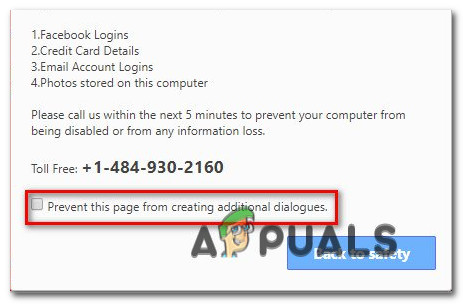
منع صفحة الويب من إنشاء مربعات حوار إضافية
ملحوظة: اعتمادًا على متصفحك ، قد تبدو هذه الصفحة مختلفة قليلاً.
- مع تحديد المربع ، انقر فوق حسنا (أو العودة إلى بر الأمان ) للتخلص من الرسالة المزعجة.
- ثم اضغط Ctrl + Shift + Delete لفتح مدير المهام .
- بمجرد دخولك إلى الأداة ، انتقل إلى العمليات علامة التبويب ، انقر بزر الماوس الأيمن على المتصفح الذي تواجه المشكلة فيه واختر إنهاء المهمة .
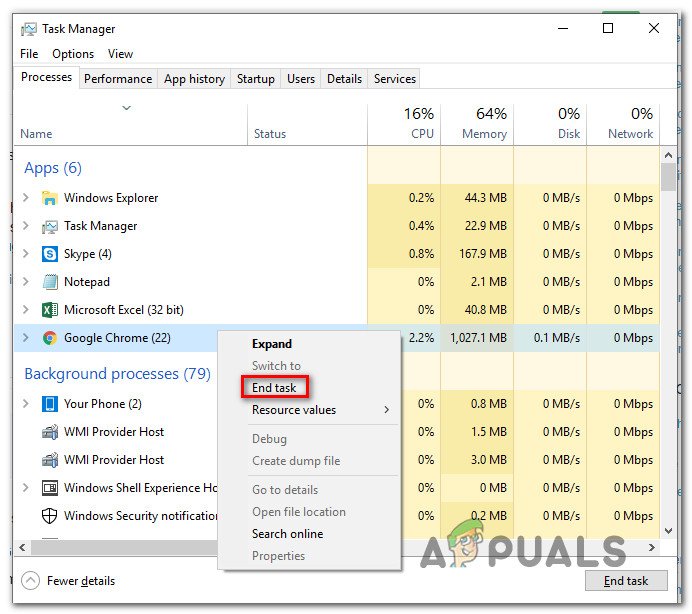
إنهاء مهمة Google Chrome
- إذا رأيت المشكلة تتكرر بغض النظر عن صفحات الويب التي تزورها ، فمن المحتمل أن يكون متصفحك قد تعرض للاختراق ويعرض النافذة المنبثقة لكل موقع ويب تزوره. في هذه الحالة ، ستحتاج إلى القضاء على التهديد المحلي. الطريقة الأكثر فعالية للقيام بذلك هي اتباع هذه المقالة (هنا) لإجراء مسح عميق لبرنامج Malwarebytes وإزالة الخاطف.
- بمجرد تحديد التهديد والتعامل معه ، حان الوقت لإعادة تثبيت متصفحك لأنه ربما يفتقد بعض الملفات (تلك التي تم عزلها). للقيام بذلك ، اضغط على مفتاح Windows + R. لفتح أ يركض صندوق المحادثة. ثم اكتب 'appwiz.cpl' و اضغط أدخل لفتح ملف برامج و مميزات نافذة او شباك.
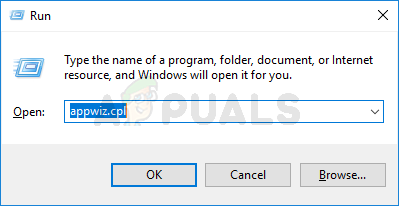
اكتب appwiz.cpl واضغط على Enter لفتح قائمة البرامج المثبتة
ملحوظة: إذا كنت تواجه هذه المشكلة مع متصفح Edge أو Internet Explorer ، فإن الخطوات التالية ليست ضرورية حيث سيتم إعادة إنشاء كلا المستعرضين بواسطة نظام التشغيل.
- داخل برامج و مميزات نافذة ، قم بالتمرير عبر قائمة التطبيقات وحدد موقع المتصفح الخاص بك. بمجرد رؤيته ، انقر بزر الماوس الأيمن فوقه واختر الغاء التثبيت.
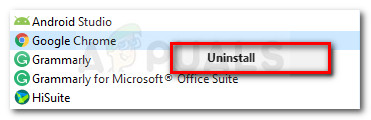
إلغاء تثبيت Chrome
- قم بزيارة صفحة التنزيل الرسمية لمتصفحك وقم بتنزيل التثبيت القابل للتنفيذ ، ثم اتبع التعليمات التي تظهر على الشاشة لإعادة تثبيته على جهاز الكمبيوتر الخاص بك.
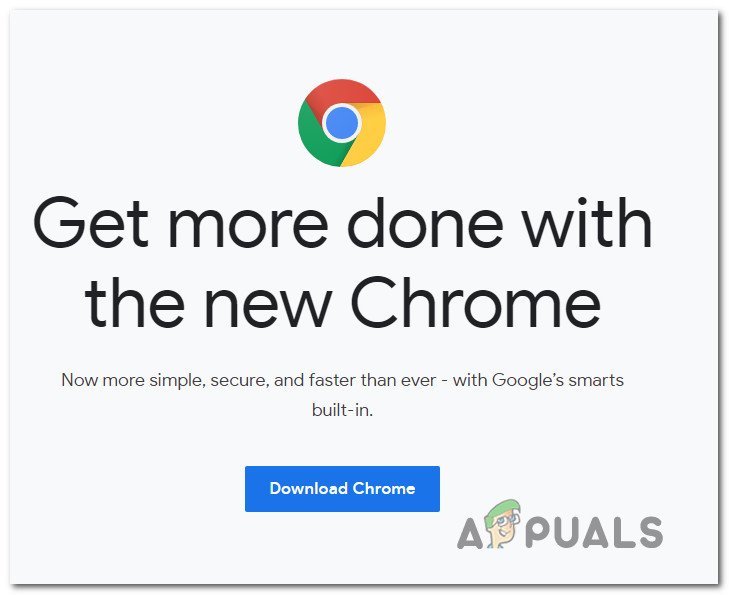
تحميل جوجل كروم
كيف تحمي نفسك من عملية احتيال 'Zeus Virus'
السبب الرئيسي الذي يجعل الناس يواجهون هذا التهديد الأمني المزيف في المقام الأول هو السلوك غير المبالي. إما هذا أو ضعف معرفة الكمبيوتر. مفتاح إزالة هذه الحيل هو توخي الحذر.
مع وضع ذلك في الاعتبار ، ابتعد عن تنزيل البرامج وتثبيتها من ناشر غير معروف. أيضًا ، تجنب تجاوز المناطق الآمنة التي تحتفظ بها المتصفحات الأكثر شيوعًا - تمتلك Edge SmartScreen Defender وجميع متصفحات الطرف الثالث الرئيسية لها دروع خاصة بها.
سيسألك متصفحك عما إذا كنت تريد الخروج من المنطقة الآمنة. إذا اخترت القيام بذلك ، فأنت تفعل ذلك على مسؤوليتك الخاصة.
ومع ذلك ، حتى البقاء داخل ما يسمى 'المنطقة الآمنة' ليس آمنًا بنسبة 100٪. يمكن للمحتالين الآن تسجيل مجالات جديدة بوتيرة خاطفة. لحسن الحظ ، تقوم SERPs الآن بعمل جيد في إبقاء صفحات الويب هذه بعيدة عن نتائج البحث.
في ملاحظة أخيرة ، عليك أن تتذكر أن ما يستخدمه المتسللون هو اختراق هندسة اجتماعية. مما يعني أنه ما لم تسلمهم البيانات أو الأموال بنفسك ، فلن يكون لديهم وسيلة للحصول عليها منك. لذلك عندما ترى عمليات مسح ضوئي منبثقة مثل تنبيه Zeus Virus ، لا تتصل بالرقم المجاني وستكون آمنًا.
إذا كنت تريد منع جهاز الكمبيوتر الخاص بك من إظهار مطالبات الأمان المزيفة هذه ، فيمكنك تثبيت مانع النوافذ المنبثقة. لكن القيام بذلك يعني أنك لن ترى أيضًا نوافذ منبثقة أخرى قد تكون مشروعة. إليك بعض أدوات حظر النوافذ المنبثقة التي يجب وضعها في الاعتبار:
- uBlock
- مانع ظهور النوافذ على Chrome
- يظهر فجأة Blocker Ultimate لموزيلا